联想电脑开启VT虚拟化详细教程
一、Intel平台家用笔记本。(Y、Z、G、N系列)
第一步,在开机或重启的Lenovo画面自检处,快速、连续多次按键盘的“F2”按键(部分机型需"Fn+F2"),即可进入BIOS界面,开机速度太快无法进入BIOS怎么办?

第二步,在菜单中选择“Configuration"——"Intel Virtual Technology"的选项设置成"Enable"的状态,按F10保存并退出 (Save & Exit),VT就成功开启啦!如果你已经完成了上述操作,模拟器依然显示VT未开启怎么办?
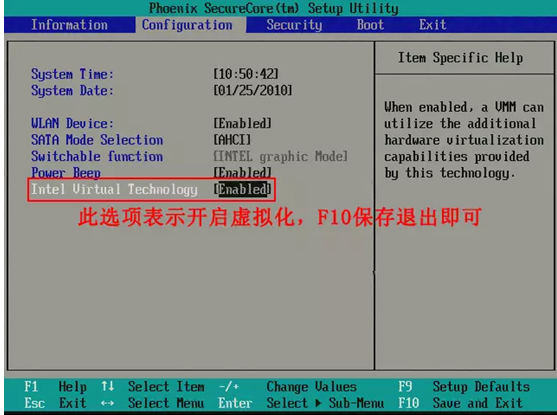
二、AMD平台家用笔记本。(Y、Z、G系列)
第一步,在开机或重启的Lenovo画面自检处,快速、连续多次按键盘的“F2”(部分机型需"Fn+F2")按键,即可进入BIOS界面,开机速度太快无法进入BIOS怎么办?
第二步,在菜单中选择”Configuration“——”SVM Support“的选项设置成"Enable"的状态,按F10保存并退出 (Save & Exit),VT就成功开启啦!如果你已经完成了上述操作,模拟器依然显示VT未开启怎么办?

三、商用笔记本开启虚拟化方法。
第一步,在开机或重启的Lenovo画面自检处,快速、连续多次按键盘的“F1”按键,即可进入 BIOS界面,开机速度太快无法进入BIOS怎么办?
第二步,在菜单中选择"Security"——”Virtualization“,设置成"Enable"的开启状态即可按F10保存并退出 (Save & Exit),VT就成功开启啦!如果你已经完成了上述操作,模拟器依然显示VT未开启怎么办?

四、Intel平台台式机开启虚拟化。
第一步,在开机或重启的Lenovo画面自检处,快速、连续多次按键盘的“F1”按键,即可进入 BIOS界面,开机速度太快无法进入BIOS怎么办?
第二步,在菜单中选择”Security“——”Advanced“——”CPU setup"——“Intel(R) Virtual Technology”设置成"Enable"的开启状态即可。按F10保存并退出 (Save & Exit),VT就成功开启啦!如果你已经完成了上述操作,模拟器依然显示VT未开启怎么办?

五、AMD平台台式机开启虚拟化。
第一步,在开机或重启的Lenovo画面自检处,快速、连续多次按键盘的“F1”按键,即可进入 BIOS界面,开机速度太快无法进入BIOS怎么办?
第二步,在菜单中选择“Advanced”——“SVM uCode Option”,设置成"Enable"的开启状态即可。按F10保存并退出 (Save & Exit),VT就成功开启啦!如果你已经完成了上述操作,模拟器依然显示VT未开启怎么办?
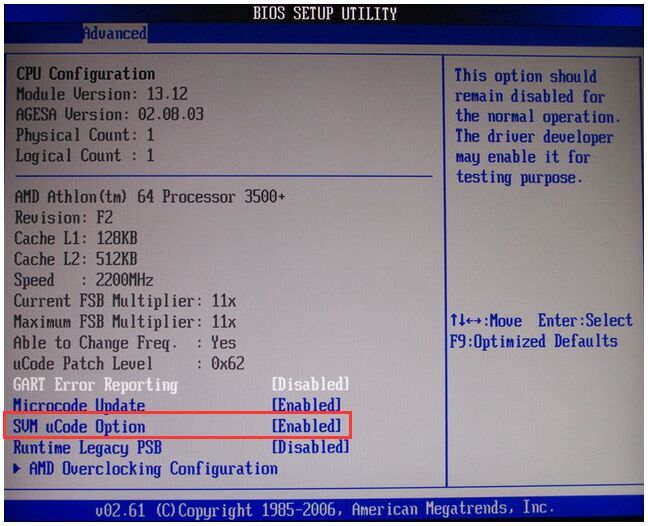
- 2022王者荣耀手机配置要求大全2022-03-17
- 王者荣耀资源包升级失败解决方法2022-03-16
- Chrome浏览器提示无法安全地下载解决办法2022-03-05
- 海康威视NVR无网络视频解决方法2022-03-04
- 移动光猫gs3101超级密码及改桥接模式教程2022-03-06
- windows 11安装telnet教程2022-03-03
- 移动吉比特gm219s光猫改桥接教程2022-03-03
- 移动光猫GM219-S超级密码获取教程2022-03-04
- 《蚂蚁庄园》有六朝古都之称的是我国哪座城市?2022-02-19
- 《蚂蚁庄园》子不学断机杼说的是哪位母的故事?2022-02-19
- 12款好玩的回合制卡牌手游排行榜2021-07-02













